วิธีคืนค่าพาร์ติชัน Windows ที่ถูกลบหลังจาก Windows ไม่สามารถบูตได้
เผยแพร่แล้ว: 2022-03-16ลบพาร์ติชันสำหรับเริ่มระบบโดยไม่ได้ตั้งใจ? ไม่สามารถบูต Windows 10/8/7 ได้หรือไม่? ต้องการรับดิสก์ Windows ที่ถูกลบ เช่น พาร์ติชั่นที่สงวนไว้ของระบบหรือพาร์ติชั่น EFI กลับมาไหม หน้านี้จะแสดงวิธีการต่างๆ ในการกู้คืนพาร์ติชั่น Windows ซึ่งคุณอาจใช้ขึ้นอยู่กับปัญหาที่คุณกำลังเผชิญ
พีซีไม่สามารถบูตได้เนื่องจากพาร์ติชัน Windows ถูกลบโดยไม่ได้ตั้งใจ
เมื่อเร็วๆ นี้ ลูกค้าหลายรายอ้างว่า Windows ของตนไม่เริ่มทำงานหลังจากลบดิสก์ EFI หรือพาร์ติชั่นที่สงวนไว้ของระบบโดยไม่ได้ตั้งใจ นี่เป็นปัญหาที่พบบ่อยมาก และเราจะแสดงข้อมูลบางอย่างเกี่ยวกับพาร์ติชัน EFI และพาร์ติชันที่สงวนไว้ของระบบ
อ่านเพิ่มเติม: - วิธีลบพาร์ติชั่นฮาร์ดไดรฟ์บน Mac?
การแบ่งพาร์ติชันระบบ EFI
มีพาร์ติชันระบบ EFI (ESP) สำหรับดิสก์ระบบที่มี GUID Partition Table ซึ่งหมายถึงพาร์ติชันที่ใช้โดยคอมพิวเตอร์ที่ยึดตาม Unified Extensible Firmware Interface (UEFI) เมื่อคุณเปิดคอมพิวเตอร์ เฟิร์มแวร์ UEFI จะโหลดไฟล์บนพาร์ติชัน ESP นี้เพื่อเปิดใช้ระบบปฏิบัติการและยูทิลิตี้ที่โหลดไว้ ระบบไฟล์ FAT มักใช้เพื่อจัดรูปแบบพาร์ติชันระบบ EFI
ดังที่คุณเห็นจากข้อกำหนดของพาร์ติชั่น ESP หากพาร์ติชั่นระบบ EFI หายไป Windows จะไม่สามารถบู๊ตได้เนื่องจากข้อมูลการบู๊ตหายไป
พาร์ติชั่นสำรองสำหรับระบบปฏิบัติการ
พาร์ติชันที่สงวนไว้ของระบบจะถูกสร้างขึ้นที่จุดเริ่มต้นของฮาร์ดไดรฟ์โดยมีสถานะใช้งานอยู่เมื่อติดตั้งระบบปฏิบัติการ เช่น Windows 10/8/7 บนดิสก์ MBR ที่ฟอร์แมตใหม่ทั้งหมด Boot Manager และ Boot Configuration Data รวมถึงไฟล์เริ่มต้นสำหรับการเข้ารหัสดิสก์ BitLocker ล้วนอยู่ในส่วนนี้
เมื่อคุณลบพาร์ติชั่นที่สงวนไว้ของระบบโดยไม่ได้ตั้งใจ Windows จะไม่สามารถเริ่มทำงานได้เนื่องจากขาด BOOTMGR และ BCD เป็นไปได้เช่นกันว่าไม่มี BOOTMGR หรือข้อความแสดงข้อผิดพลาดเกี่ยวกับระบบปฏิบัติการที่ไม่พบเกิดขึ้น
ดังนั้นคุณจะได้รับพาร์ติชั่นระบบ Windows ที่ถูกลบกลับมาได้อย่างไร? ในส่วนต่อไปนี้ คุณจะได้เรียนรู้วิธีคืนค่าพาร์ติชันระบบที่สูญหายในสองสถานการณ์
วิธีคืนค่าพาร์ติชัน Windows ที่ถูกลบ
กรณีที่ 1: ลบ EFI Partition โดยบังเอิญใน Windows 10/8/7
เป็นไปได้หรือไม่ที่จะกู้คืนพาร์ติชั่น EFI ที่หายไป? แน่นอนว่าคำตอบนั้นยืนยันได้ เราจะแสดงวิธีปฏิบัติสองวิธีในการกู้คืนพาร์ติชันสำหรับเริ่มระบบ EFI ที่ถูกลบในบทความนี้
โซลูชันที่ 1: สำหรับ Windows Partition Recovery ให้ใช้ MiniTool Partition Wizard
หากคุณกำลังมองหาวิธีที่รวดเร็วในการกู้คืนพาร์ติชั่นสำหรับเริ่มระบบ EFI ที่ถูกลบไปแล้ว ซอฟต์แวร์กู้คืนพาร์ติชั่นผู้เชี่ยวชาญสามารถช่วยคุณได้ โชคดีที่ MiniTool Software Ltd. ได้สร้าง MiniTool Partition Wizard ซึ่งเป็นตัวจัดการพาร์ติชั่นผู้เชี่ยวชาญ
โปรแกรมพาร์ติชั่นนี้สามารถปรับขนาด/ขยายพาร์ติชั่น, ถ่ายโอน OS, โคลนดิสก์/พาร์ติชั่น, ซ่อมแซม MBR และกู้คืนพาร์ติชั่นที่สูญหาย/ถูกลบ และอื่นๆ
การกู้คืนพาร์ติชั่นเป็นหนึ่งในฟังก์ชั่นมากมายที่มีให้ และสามารถกู้คืนพาร์ติชั่น Windows ที่สูญหายใน Windows 10/8/7 ได้
MiniTool Partition Wizard มีให้เลือกหลายรุ่น เราขอแนะนำให้ใช้รุ่น Ultimate หรือรุ่นที่ซับซ้อนกว่าในกรณีของระบบปฏิบัติการที่ไม่สามารถบู๊ตได้ เนื่องจากมีคุณลักษณะที่เรียกว่า Bootable Media ซึ่งช่วยให้คุณสร้างดิสก์สำหรับบู๊ตได้สำหรับการเริ่มต้นระบบ หากคุณลบพาร์ติชันสำหรับเริ่มระบบโดยไม่ได้ตั้งใจใน Windows 10/8/7 ให้ขอรับพาร์ติชั่นสำหรับการกู้คืนพาร์ติชั่น
รับตัวช่วยสร้างพาร์ติชัน MiniTool
คำแนะนำต่อไปนี้จะแสดงวิธีการกู้คืนพาร์ติชัน Windows EFI ที่ถูกลบ:
คุณจะถูกนำไปที่อินเทอร์เฟซหลักของ MiniTool Partition Wizard หลังจากบูต Windows 10/8/7 จากซีดี/ดีวีดีที่สามารถบู๊ตได้หรือ USB แฟลชไดรฟ์ที่คุณสร้างขึ้น
พาร์ติชันระบบ EFI ในต้นฉบับจะกลายเป็นพื้นที่ที่ไม่ได้ถูกจัดสรร และพาร์ติชัน 128MB จะปรากฏขึ้นทันทีหลังจากพื้นที่ที่ไม่ได้ปันส่วนนี้ ก่อนที่คุณจะเริ่มกู้คืนดิสก์ Windows ที่ถูกลบ คุณอาจเลือกที่จะลบพาร์ติชัน 128MB ก่อน เนื่องจากการกู้คืนอาจล้มเหลว การดำเนินการนี้จะไม่ส่งผลต่อการเริ่มต้นระบบ
เพียงเลือกพาร์ติชั่นอื่น จากนั้นใช้ตัวเลือก ลบพาร์ติชั่น หรือคลิกขวาที่ดิสก์เป้าหมายแล้วเลือก ลบ จากนั้นให้คลิกปุ่ม Apply เพื่อดำเนินการให้เสร็จสิ้น
- ได้เวลาใช้การกู้คืนพาร์ติชั่น Windows เพื่อกู้คืนพาร์ติชั่น EFI ที่ถูกลบโดยไม่ได้ตั้งใจ เลือก Partition Recovery จากเมนูคลิกขวาของระบบ หรือเลือกฮาร์ดไดรฟ์เป้าหมายและเลือกฟังก์ชันนี้จากเมนูตรวจสอบดิสก์
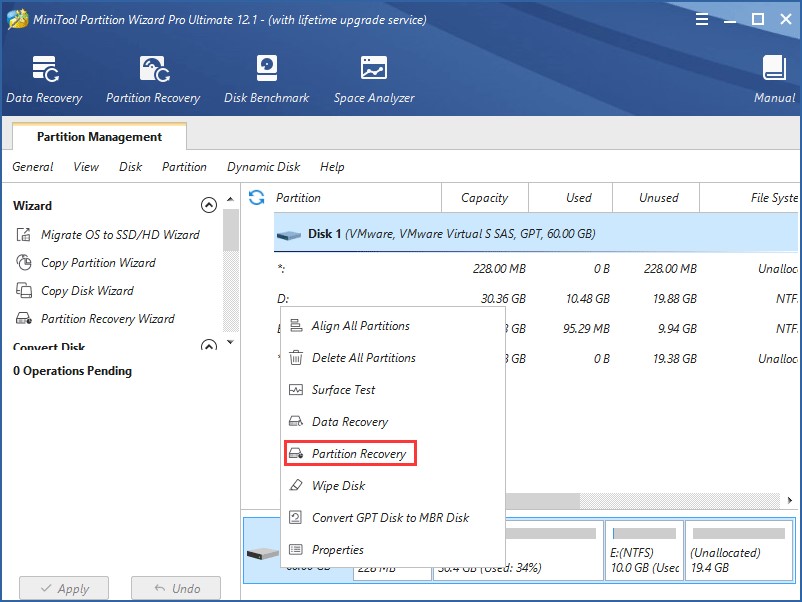
- จากนั้น คุณจะถูกส่งไปยังหน้าจอซึ่งคุณจะต้องเลือกช่วงการสแกน ความเป็นไปได้สามประการถูกนำเสนอในไดอะแกรมต่อไปนี้: ดิสก์แบบเต็ม พื้นที่ที่ไม่ได้ถูกจัดสรร และช่วงที่ระบุ
เพียงเลือกช่วงที่เหมาะสมตามความต้องการของคุณ โดยค่าเริ่มต้น ตัวเลือกแรกจะถูกเลือก จากนั้นเพื่อดำเนินการต่อให้คลิกปุ่มถัดไป
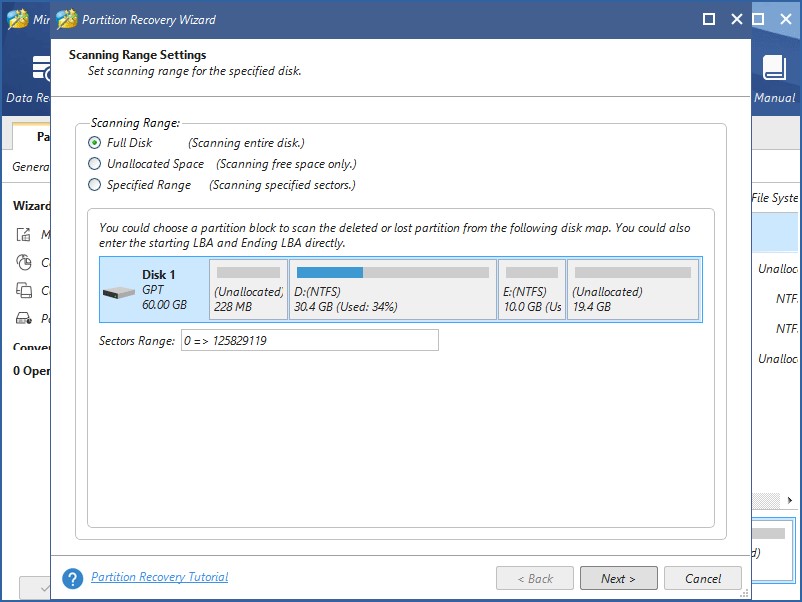

- ขั้นตอนต่อไปคือการเลือกวิธีการสแกนที่เหมาะสม MiniTool Partition Wizard มีเทคนิคการสแกน เช่น Quick Scan และ Full Scan
อดีตมีจุดประสงค์เพื่อกู้คืนพาร์ติชั่น Windows ที่ถูกลบซึ่งต่อเนื่องในขณะที่ส่วนหลังนั้นเหมาะสมเมื่อ Quick Scan ล้มเหลวในการค้นหาพาร์ติชั่นระบบ EFI ที่หายไปเนื่องจากจะสแกนทุกส่วนของภูมิภาคการสแกนที่เลือก
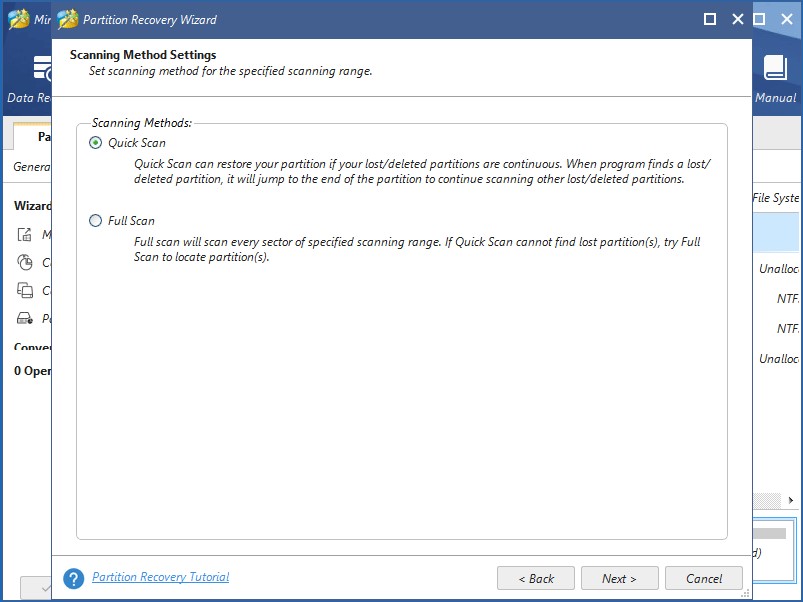
- หลังจากนั้น ขั้นตอนการสแกนจะใช้เวลาสักครู่ หลังจากนั้น พาร์ติชั่นทั้งหมด ทั้งที่สูญหาย/ถูกลบและมีอยู่แล้ว จะปรากฏขึ้น โปรดเลือกพาร์ติชั่นทั้งหมด (ทั้งที่มีอยู่และที่หายไป)
หลังจากตรวจสอบพาร์ติชั่นแล้ว พาร์ติชั่น EFI ที่ถูกลบโดยไม่ได้ตั้งใจจะมองเห็นได้ในพื้นที่แสดงตัวอย่าง หากต้องการกลับไปที่อินเทอร์เฟซหลัก โปรดคลิก เสร็จสิ้น
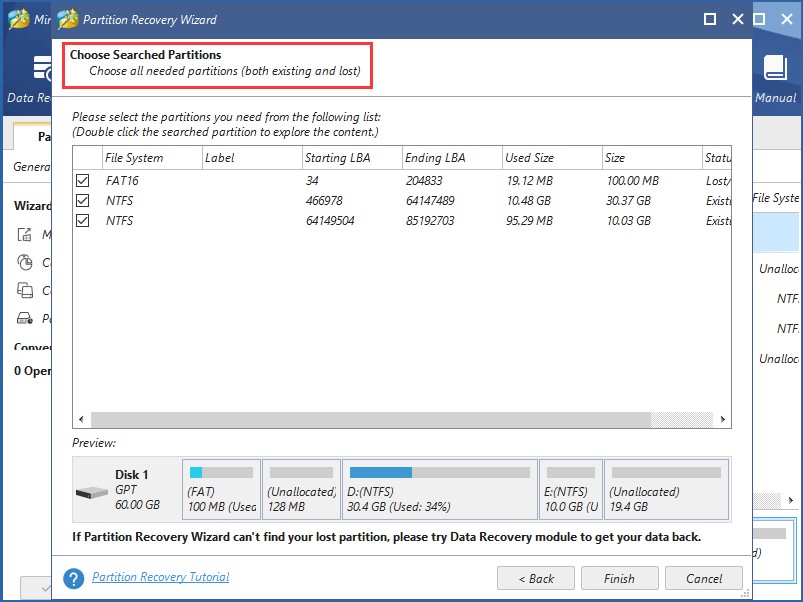
- ในการกู้คืนพาร์ติชั่น Windows ให้คลิก Apply
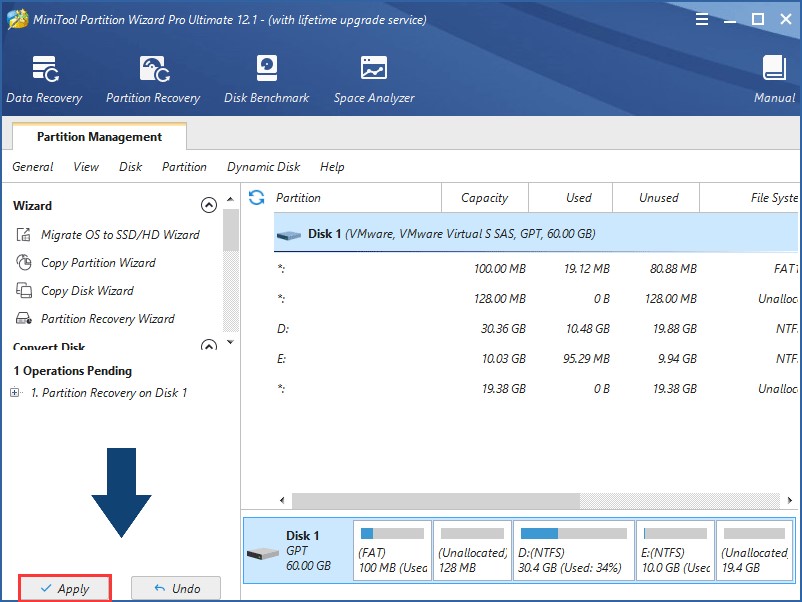
หมายเหตุ: - พาร์ติชัน EFI ที่ถูกลบที่กู้คืนแล้วไม่มีอักษรระบุไดรฟ์หลังจากกู้คืนพาร์ติชัน ไม่จำเป็นต้องกำหนดจดหมายให้กับพาร์ติชัน EFI ที่กู้คืนในกรณีนี้ มันเป็นสิ่งจำเป็น หากคุณต้องการกู้คืนพาร์ติชั่นข้อมูล มิฉะนั้น Windows Explorer จะไม่รู้จักพาร์ติชัน
หลังจากนั้น แก้ไขลำดับการบู๊ตใน BIOS เพื่อบู๊ตจากฮาร์ดดิสก์ของคุณหลังจากเสร็จสิ้นการกู้คืนพาร์ติชั่น EFI สำหรับการบู๊ตระบบ จากนั้น Windows จะทำงานอย่างถูกต้อง
ตัวช่วยสร้างพาร์ติชัน MiniTool สามารถจัดการปัญหาของพาร์ติชันระบบ EFI ที่ถูกทำลายโดยไม่ได้ตั้งใจได้อย่างรวดเร็วโดยการสร้างซีดีที่สามารถบู๊ตได้โดยใช้สื่อที่สามารถบู๊ตได้ และกู้คืนพาร์ติชั่นระบบ Windows ที่ถูกลบโดยใช้ฟังก์ชันการกู้คืนพาร์ติชั่น เพียงคลิกปุ่มต่อไปนี้เพื่อรับ MiniTool Partition Wizard Ultimate Edition
กรณีที่ 2: ลบพาร์ติชั่นที่สงวนไว้ของระบบโดยไม่ได้ตั้งใจใน Windows 10/8/7
โซลูชันที่ 1: กู้คืนพาร์ติชั่นสำรองของระบบที่ถูกลบ
เป็นไปได้ว่าหากคุณติดตั้ง Windows 10/8/7 บนไดรฟ์ MBR พาร์ติชันที่สงวนไว้ของระบบจะถูกสร้างขึ้น อย่างไรก็ตาม เมื่อคุณใช้คอมพิวเตอร์ พาร์ติชันที่สงวนไว้ของระบบจะถูกลบโดยไม่ได้ตั้งใจ และ Windows ไม่สามารถบูตได้
คุณควรทำอย่างไรในสถานการณ์นี้เพื่อกู้คืนพาร์ติชันระบบ Windows ที่ถูกทำลาย โชคดีที่ตัวช่วยสร้างพาร์ติชัน MiniTool อาจยังคงใช้เพื่อกู้คืนพาร์ติชัน Windows ที่สูญหาย หาก Windows ไม่สามารถบูตได้
ในการบูตเครื่องคอมพิวเตอร์ของคุณ ขั้นแรก ให้ใช้ Bootable Media ของ MiniTool Partition Wizard Ultimate Edition เพื่อสร้างแผ่นดิสก์ที่สามารถบู๊ตได้ จากนั้นใช้ Partition Recovery เพื่อกู้คืนพาร์ติชั่น Windows ที่สูญหาย
ในการกู้คืนพาร์ติชั่นระบบที่ถูกลบใน Windows 7/8/10 ให้เลือกดิสก์ที่มีพาร์ติชั่นสำรองระบบที่ถูกลบไปแล้ว จากนั้นคลิก Partition Recovery
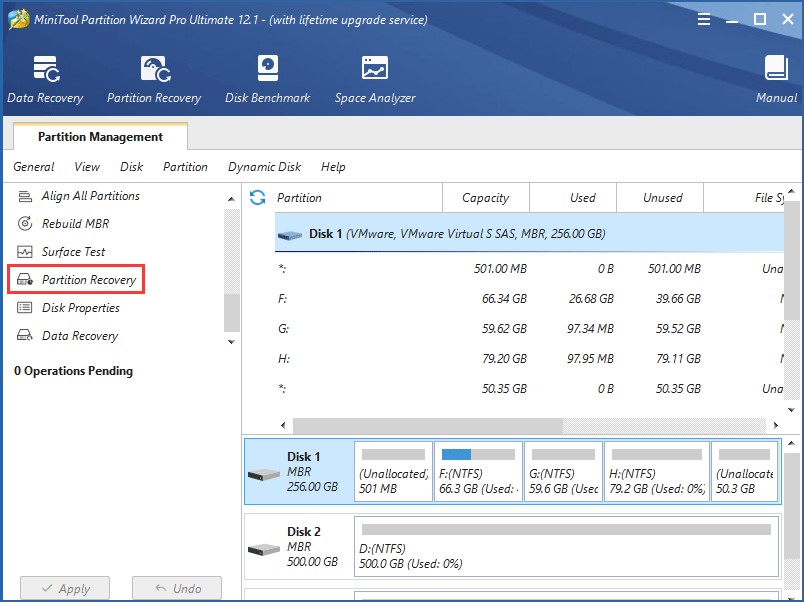
หลังจากที่คุณกู้คืนพาร์ติชั่นสำรองระบบที่ถูกลบไปแล้ว สถานะของพาร์ติชั่นนี้จะเป็น None ในการทำให้พาร์ติชั่นนี้เป็นพาร์ติชั่นที่แอ็คทีฟ ให้ใช้ฟีเจอร์ Set Active เครื่องของคุณจะไม่บู๊ตหากยังไม่เสร็จสิ้น
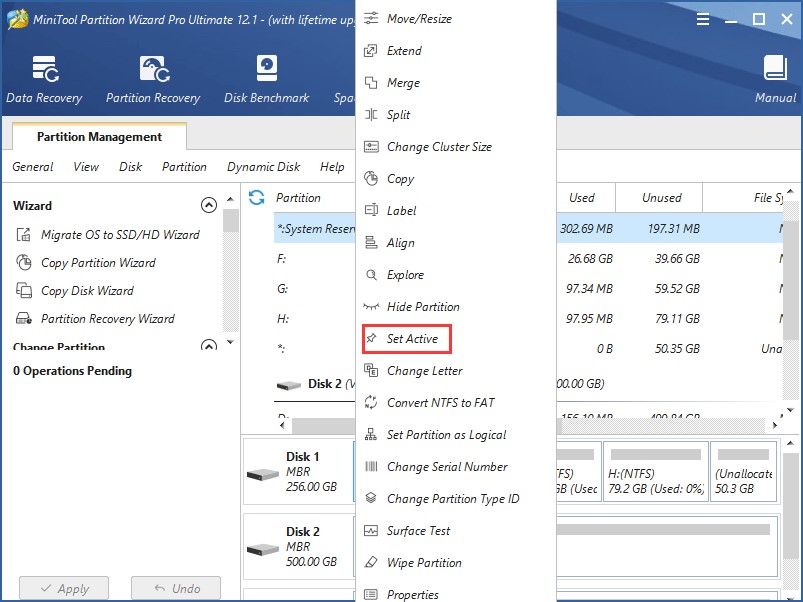
โซลูชันที่ 2: - ซ่อมแซมระบบพาร์ติชั่นสำรอง Windows 10/8/7
ใน Windows 10/8/7 คุณอาจใช้ดีวีดีการติดตั้ง Windows เพื่อสร้างพาร์ติชันที่สงวนไว้ของระบบขึ้นใหม่ ในการบู๊ตจากแผ่นดิสก์นี้ เพียงแค่เปลี่ยนลำดับการบู๊ตใน BIOS จากนั้น โดยการเลือก Repair your machine to the recovery environment ให้เปิด Command Prompt ทำตามคำแนะนำด้านล่าง:
ขั้นตอนที่ 1: พิมพ์ bootrec /fixmbr
ขั้นตอนที่ 2: พิมพ์คำสั่งต่อไปนี้:
ดิสก์พาร์ท
เลือกดิสก์ 0
พาร์ทิชันรายการ
เลือกพาร์ติชั่น n: n หมายถึงอักษรระบุไดรฟ์ของพาร์ติชั่นระบบปฏิบัติการ Windows
คล่องแคล่ว
ทางออก
ขั้นตอนที่ 3: เริ่มแก้ไขข้อมูลการบูตโดยใช้คำสั่งต่อไปนี้:
bootrec /fixboot
bootrec /rebuildbcd
บทสรุป:-
ในโพสต์นี้ เราจะพูดถึงปัญหาที่ Windows ไม่บู๊ตหลังจากคุณลบพาร์ติชั่น Windows โดยไม่ได้ตั้งใจ รวมถึงปัญหาเฉพาะสองกรณี เช่น การลบพาร์ติชั่น EFI โดยไม่ได้ตั้งใจ และการลบพาร์ติชั่นที่สงวนไว้ของระบบใน Windows 10 โดยไม่ได้ตั้งใจ /8/7 และแนวทางแก้ไขที่มีประสิทธิภาพสำหรับสองประเด็นนี้
ดังที่คุณเห็นจากข้อความ คุณสามารถกู้คืนพาร์ติชั่น Windows ที่ถูกลบโดยใช้ MiniTool Partition Wizard หาก Windows ไม่สามารถเปิดได้
